Как скачать Windows 11 с официального сайта Microsoft
 Microsoft имеет весьма удобную утилиту, которая позволяет скачать операционную систему Windows 11 сделать в виде ISO образа диска или создать установочную флешку. Программа называется Media Creation Tool, а если быть точными то её версия MediaCreationToolW11. Главные плюсы этой утилиты в том, что вы получаете установочный образ Windows 11 из официального источника в оригинальном виде, без изменений внесенными неизвестными людьми.
Microsoft имеет весьма удобную утилиту, которая позволяет скачать операционную систему Windows 11 сделать в виде ISO образа диска или создать установочную флешку. Программа называется Media Creation Tool, а если быть точными то её версия MediaCreationToolW11. Главные плюсы этой утилиты в том, что вы получаете установочный образ Windows 11 из официального источника в оригинальном виде, без изменений внесенными неизвестными людьми.
Media Creation Tool доступна в двух версия, для операционной системы Windows 11 и Windows 10. Нужно нам утилиту скачиваем отсюда, в разделе «Создание установочного носителя Windows 11».
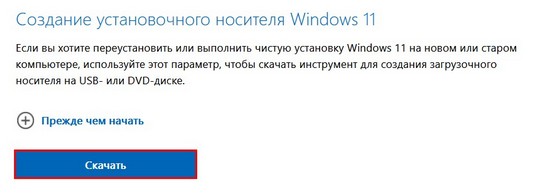
Сохраненный на вашем компьютере файл, нужно запустить, разрешив вносить изменения на устройстве. На момент написания он назывался MediaCreationToolW11.exe. После чего осталось пройти несколько простых шагов и набраться терпения, так как все происходит довольно медленно.
1. Принимаем лицензионное соглашение, нажав кнопку «Принять»
2.Выбираем локализацию Windows 11. По умолчанию устанавливается настройки вашей текущей системы, в 99% случаях достаточно будет нажать кнопку «Далее». Если вам нужно поменять язык, но выпадающее меню заблокировано, нужно снять галочку с пункта «Использовать рекомендуемые параметры для этого компьютера».
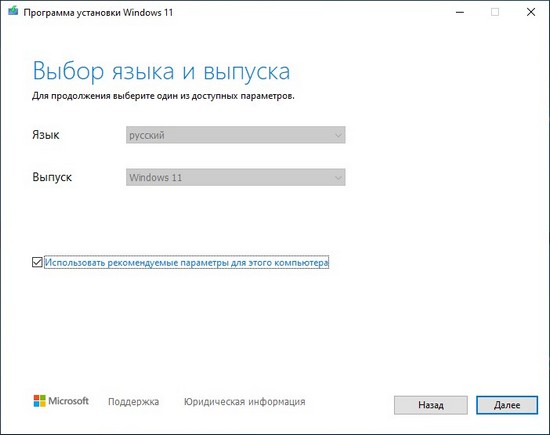
3. Нужно выбрать один из двух пунктов, что именно утилита должна делать создавать установочную флешку «USB-устройство флэш-память» или образ диска «ISO-файл». В первом случае вам нужно будет указать USB-флешку вставленную в компьютер емкостью не менее 8 гигабайт, а во втором, вбить название и указать папку, куда будет сохранен ISO-файл.
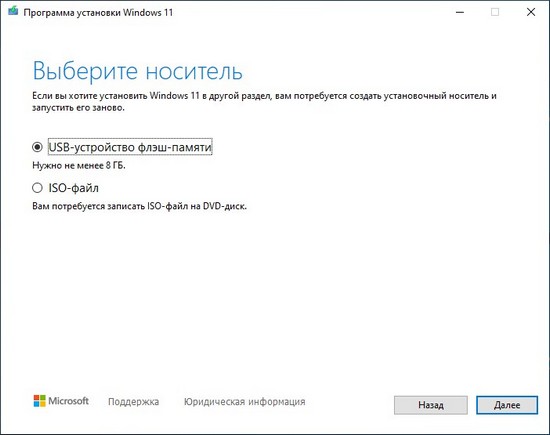
На этом все, осталось только подождать пока Media Creation скачает Windows 11 создаст ISO-файл или установочную флешку, нажать «Готово». По окончанию нам покажут какая флешка сделана установочной или где сохранен ISO-файл.
 Установка и использование программы Whisper Desktop на локальный компьютер для преобразование текста в речь
Установка и использование программы Whisper Desktop на локальный компьютер для преобразование текста в речь Как создать bat-файл в Windows
Как создать bat-файл в Windows Как скачать видео из интернета используя утилиту yt-dlp
Как скачать видео из интернета используя утилиту yt-dlp Как перенести файловую систему WSL на другой диск или в другую папку
Как перенести файловую систему WSL на другой диск или в другую папку